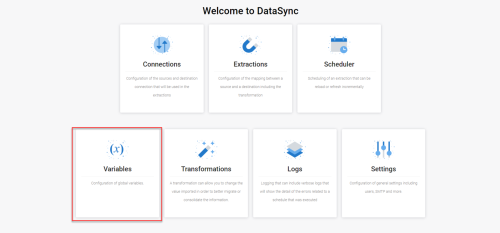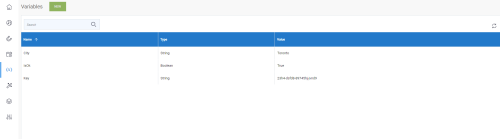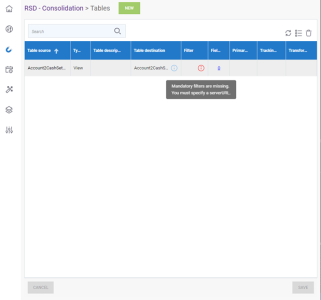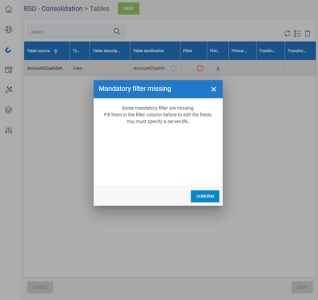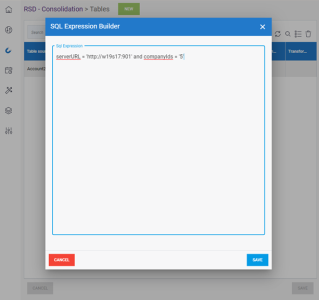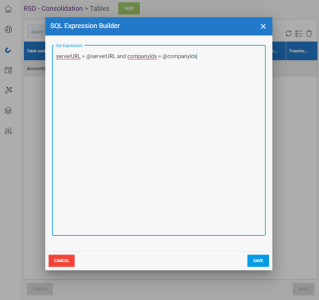Page des Variables
La page des variables de DataSync est le centre de gestion des variables. Vous pouvez ajouter de nouvelles variables ainsi que modifier et supprimer des variables existantes à partir de la page des Variables.
Pour accéder à la page des Variables, il suffit de cliquer sur le volet Variables dans le coin inférieur gauche du menu de navigation principal de DataSync (voir ci-dessous).
Vous pouvez également accéder à la page des Variables depuis n'importe quel endroit de l'interface DataSync en cliquant sur l'icône Variables dans le menu latéral de gauche (voir ci-dessous).
Applications des variables
Les variables vous permettent d'associer un nom à une valeur spécifiée. Vous pouvez ensuite rappeler la valeur de vos variables dans vos expressions de données autant de fois que nécessaire en utilisant le nom que vous lui avez attribué.
Disons que vous avez créé la variable @City avec la valeur Toronto. Désormais, plutôt que d'écrire Toronto de nombreuses fois dans vos expressions SQL, vous pouvez simplement mettre la variable @City. Ainsi, si vous décidez de modifier Toronto (par exemple, pour Toronto, ON), il vous suffit de changer la valeur de @City et cela mettra instantanément à jour chaque occurrence de la variable dans votre expression.
Quelques applications courantes des variables dans DataSync incluent :
- La création des filtres et requêtes personnalisés
- La Purge des tables (pour les extractions de type migration seulement)
- Le Calcul des données à l'intérieur d'un champ
Pour formuler une variable dans DataSync, vous devez taper un symbole @ suivi du nom de la variable comme le montre l'exemple ci-dessous :
La page principale des Variables (illustrée ci-dessous) répertorie toutes les variables qui sont actuellement appliquées à l'une de vos extractions au niveau des champs .
Pour plus d'informations sur les actions qui peuvent être effectuées sur la page des Variables, telles que l'ajout, la modification ou la suppression des variables, voir Gestion des variables.
Insertion des paramètres RSD dans un profil API
Aperçu
L'insertion de paramètres RSD dans un profil API permet de créer des RSD génériques qui peuvent ensuite être distribués aux clients. Cela permet de gagner du temps en évitant de créer plusieurs RSD, puisque tous les paramètres peuvent simplement être ajustés dans le même RSD. Le client peut ensuite utiliser des variables globales ou des valeurs codées en dur pour ajuster les paramètres.
Ces paramètres peuvent avoir des valeurs par défaut dans les fichiers RSD. Dans le cas contraire, des erreurs seront affichées dans DataSync, qui vous demandera de saisir ces valeurs dans la colonne filtre de l'extraction. La personne qui crée le RSD définit quels paramètres ont ou n'ont pas de valeur par défaut.
Faites attention lorsque vous pré-remplissez un RSD avec des paramètres et que vous l'envoyez. Si le destinataire n'utilise pas certains paramètres et ne modifie pas leurs valeurs par défaut, il peut pointer vers les informations d'un autre client par erreur.
Implémentation
Tout d'abord, vous devez correctement configurer votre fichier RSD, puis définir les paramètres dans l'interface utilisateur de DataSync. Vous trouverez ci-dessous un exemple de fichier RSD fini avec les paramètres :
<api:script xmlns:xs="http://www.w3.org/2001/XMLSchema" xmlns:api="http://apiscript.com/ns?v1" >
<api:info title="CompanyStatus" desc="Returns the status of a company specified by its CompanyId." >
<attr name="CompanyId" xs:type="string" readonly="true" other:pseudocolumn="true" />
<attr name="Id" xs:type="string" readonly="true" other:xPath="id" key="true" />
<attr name="Title" xs:type="string" readonly="true" other:xPath="title" />
<attr name="Column1" xs:type="string" readonly="true" other:xPath="column1" />
<attr name="Column2" xs:type="string" readonly="true" other:xPath="column2" />
</api:info>
<!-- Setting global parameters -->
<api:set attr="ContentType" value="application/json" />
<api:validate attr="_input.CompanyId" desc="You must specify a CompanyId." />
<!-- Set authorization parameters -->
<!-- Using OAuth -->
<api:set attr="OAuthVersion" value="2.0" />
<api:validate attr="_connection.OAuthClientId" desc="OAuthClientId connection property should be specified for OAuth Authentication" />
<api:validate attr="_connection.OAuthClientSecret" desc="OAuthClientSecret connection property should be specified for OAuth Authentication" />
<api:validate attr="_connection.CallbackUrl" desc="CallbackUrl connection property should be specified for OAuth Authentication" />
<api:script method="GET" >
<api:set attr="method" value="GET" />
<api:validate attr="_connection.Deployment" desc="To query this table User is required to be specified in the connection string." />
<api:null attr="CompanyId">
<api:set attr="ColumnRequired" value="CompanyId" />
<api:push op="apisadoThrowColumnRequiredException" />
</api:null> <api:set attr="uri" value="https://sample.url.value/[_input.companyIds]" />
<api:set attr="RepeatElement" value="/response" />
<api:call op="apisadoExecuteJSONGet">
<api:push/>
</api:call>
</api:script>
</api:script>
Paramètres obligatoires qui doivent être modifiés en fonction de vos valeurs spécifiques
Définissez la validation de votre numéro d'entreprise. Cela indique également le message d'erreur qui s'affiche dans DataSync si celui-ci n'est pas spécifié :
<api:validate attr="_input.CompanyId" desc="You must specify a CompanyId." />Permettre au back-end de détecter tout paramètre manquant. Cette valeur permet au RSD d'afficher une erreur si un paramètre est manquant :
<api:null attr="CompanyId">
<api:set attr="ColumnRequired" value="CompanyId" />
<api:push op="apisadoThrowColumnRequiredException" />
</api:null>
Utilisez les paramètres de l'URL :
Use the parameters in the URL:
[_input.companyIds]Interface utilisateur de DataSync
Lorsque vous arrivez dans l'écran de table d'un fichier RSD dont les paramètres sont manquants, il vous montre une info-bulle comme dans l'image ci-dessous :
Les paramètres obligatoires qui ont des filtres manquants sont faciles à localiser dans la RSD, car leur desc (c'est-à-dire leur description) vous indiquera que vous devez spécifier un paramètre. La modification de n'importe quelle valeur annule la valeur précédente.
Modification des champs
Si vous essayez d'entrer dans la section des champs sans avoir spécifié tous les filtres obligatoires, vous verrez le message suivant indiquant qu’il manque certain(s) filtre(s) obligatoire(s) :
Pour corriger ceci, utilisez le Générateur d'expressions SQL dans le filtre de colonne pour remplir les paramètres obligatoires dans le filtre de colonne.
Vous pouvez également utiliser des variables pour remplir les valeurs des paramètres.
La visualisation des données à l'aide de l'icône de la loupe est désactivée s'il manque des filtres obligatoires.